8 modi per risolvere l'installazione di Windows 10 bloccata
Pubblicato: 2021-10-15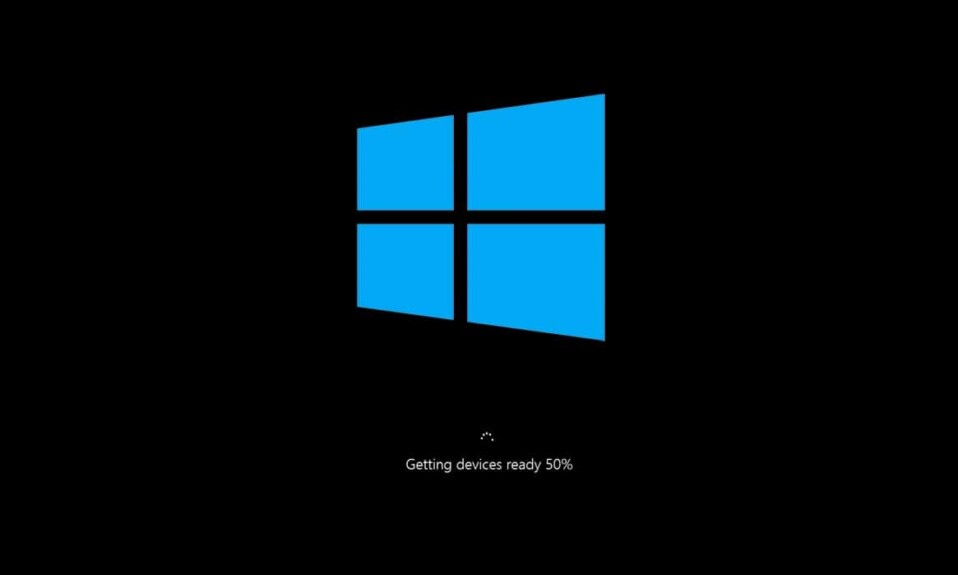
L'aggiornamento periodico del sistema operativo è essenziale per mantenere il sistema sicuro. Tuttavia, il problema dell'installazione di Windows 10 bloccato al 46% lo trasforma in un lungo processo. Se anche tu stai affrontando il suddetto problema e stai cercando una soluzione, sei nel posto giusto. Portiamo una guida perfetta che ti aiuterà a risolvere il problema dell'aggiornamento dei creatori autunnali. Quindi, continua a leggere!
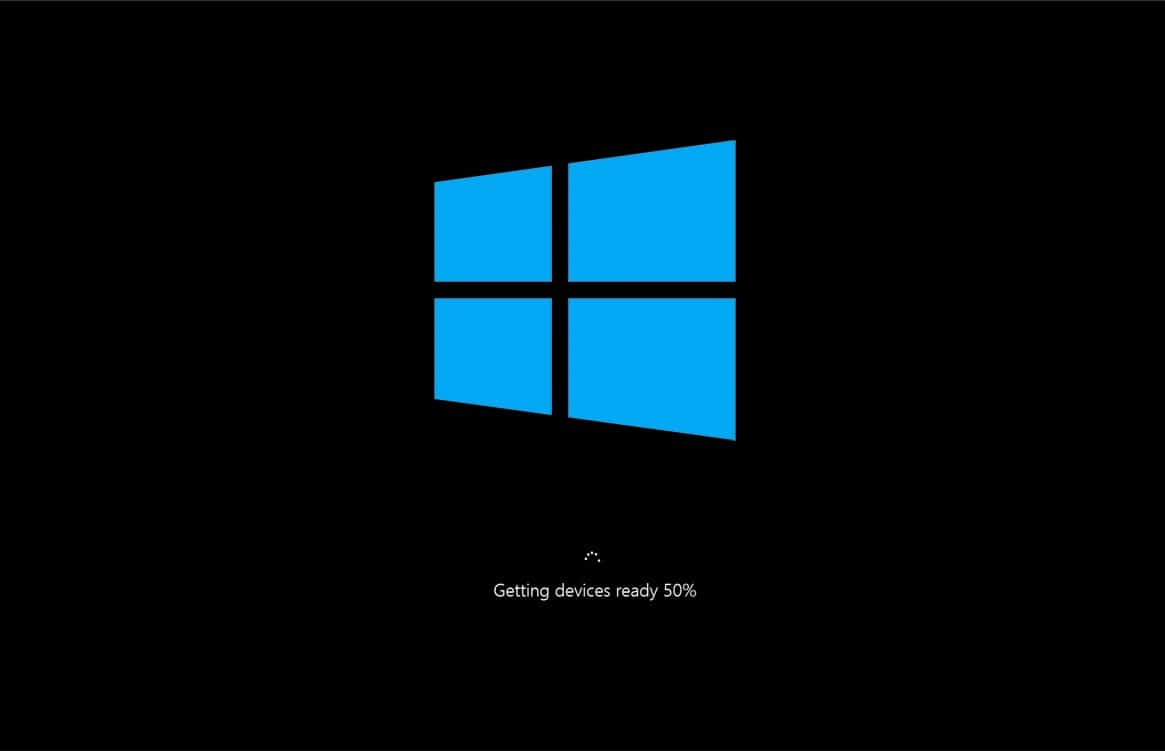
Contenuti
- Come risolvere l'installazione di Windows 10 bloccata al 46% del problema
- Metodo 1: eseguire lo strumento di risoluzione dei problemi di Windows Update
- Metodo 2: eseguire l'avvio pulito
- Metodo 3: rinominare la cartella di distribuzione del software
- Metodo 4: eseguire la scansione SFC e DISM
- Metodo 5: libera spazio su disco
- Metodo 6: aggiorna/reinstalla il driver di rete
- Metodo 7: disabilitare Windows Defender Firewall
- Metodo 8: disabilitare temporaneamente l'antivirus
Come risolvere l'installazione di Windows 10 bloccata al 46% del problema
In questa sezione, abbiamo compilato un elenco di metodi per risolvere il problema di Fall Creators Update bloccato al 46 percento e organizzato in base alla comodità dell'utente. Ma prima di approfondire direttamente i metodi, controlla queste soluzioni di base per la risoluzione dei problemi elencate di seguito:
- Assicurati di disporre di una connessione Internet attiva per aggiornare Windows e scaricare i file senza sforzo.
- Disabilita il software antivirus di terze parti installato nel tuo sistema e disconnetti il client VPN, se presente.
- Controlla se c'è spazio sufficiente in C: Drive per scaricare i file di aggiornamento.
- Utilizzare Windows Clean Boot per analizzare se eventuali applicazioni o programmi di terze parti indesiderati stanno causando il problema. Quindi, disinstallali.
Metodo 1: eseguire lo strumento di risoluzione dei problemi di Windows Update
La risoluzione dei problemi del sistema è uno dei metodi semplici per risolvere il problema di blocco dell'installazione di Windows 10. Se si risolve il problema del sistema, verrà eseguito il seguente elenco di azioni:
- Windows Update Services viene chiuso dal sistema.
- La cartella C:\Windows\SoftwareDistribution viene rinominata in C:\Windows\SoftwareDistribution.old
- Tutta la cache di download presente nel sistema viene cancellata.
- Infine, il servizio Windows Update viene riavviato .
Quindi, segui le istruzioni elencate di seguito per eseguire lo strumento di risoluzione dei problemi automatico nel tuo sistema:
1. Premi il tasto Windows e digita Pannello di controllo nella barra di ricerca, come mostrato.
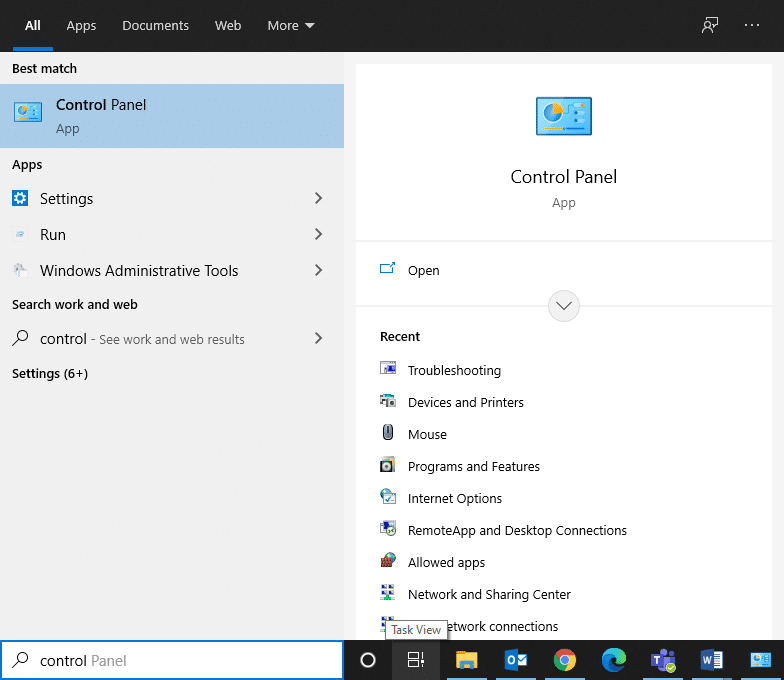
2. Aprire il Pannello di controllo dai risultati della ricerca.
3. Ora, cerca l'opzione Risoluzione dei problemi utilizzando la barra di ricerca e fai clic su di essa.
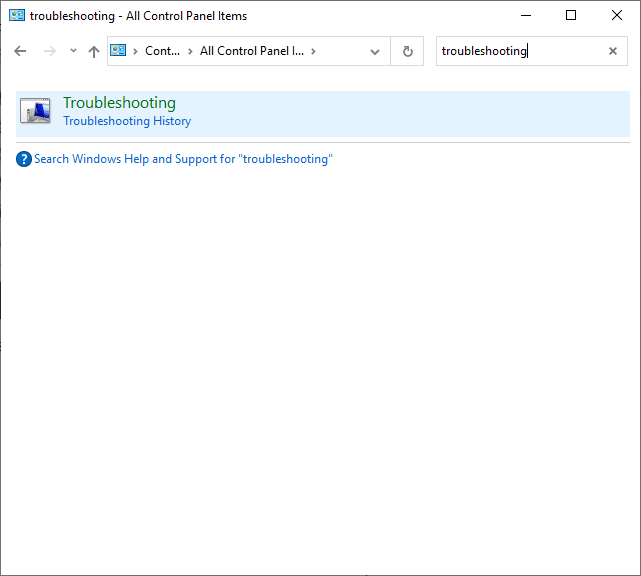
4. Quindi, fare clic sull'opzione Visualizza tutto nel riquadro di sinistra.
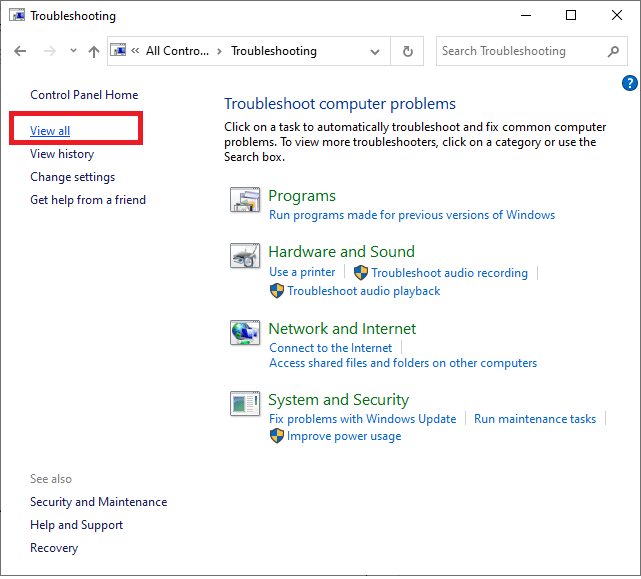
5. Scorri verso il basso e seleziona Windows Update come illustrato.
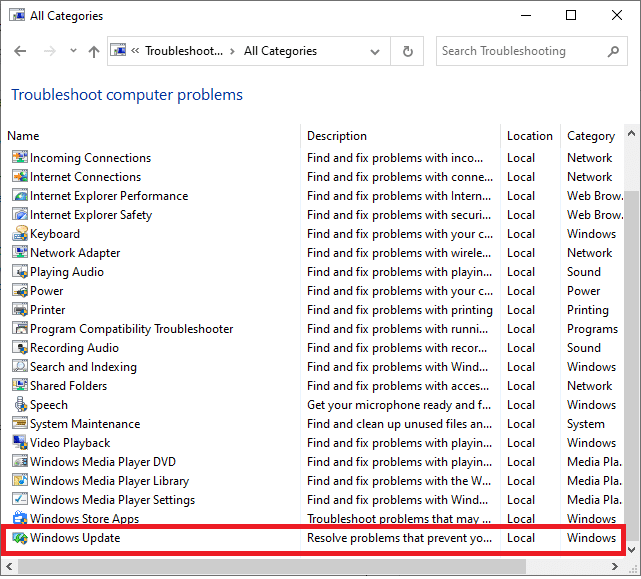
6. Quindi, seleziona Avanzate come illustrato di seguito.
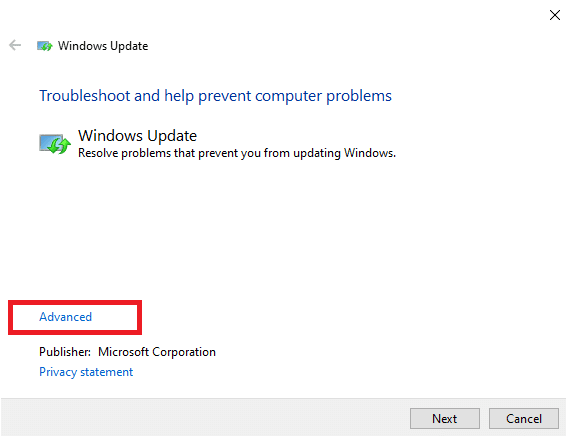
7. Qui, assicurati che la casella accanto a Applica riparazioni automaticamente sia selezionata e fai clic su Avanti .
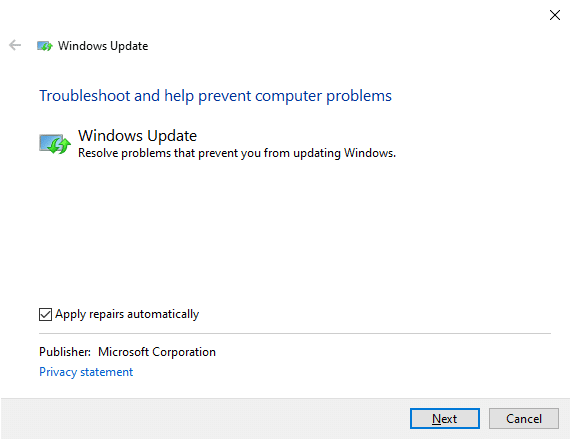
8. Seguire le istruzioni sullo schermo per completare il processo di risoluzione dei problemi.
Il più delle volte, il processo di risoluzione dei problemi risolverà il problema di blocco dell'aggiornamento di Fall Creator. Successivamente, prova a eseguire nuovamente l'aggiornamento di Windows.
Nota: lo strumento di risoluzione dei problemi ti consente di sapere se è in grado di identificare e risolvere il problema. Se dice che non è stato in grado di identificare il problema, prova il resto dei metodi discussi in questo articolo.
Metodo 2: eseguire l'avvio pulito
Segui i passaggi indicati di seguito per risolvere i problemi relativi all'installazione di Windows 10 bloccata al 46%.
Nota: assicurati di accedere come amministratore per eseguire l'avvio pulito di Windows.
1. Per avviare la finestra di dialogo Esegui , premere contemporaneamente i tasti Windows + R.
2. Immettere il comando msconfig e fare clic su OK .
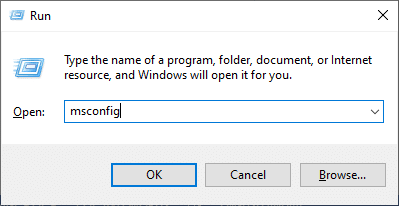
3. Passare quindi alla scheda Servizi nella finestra Configurazione del sistema .
4. Seleziona la casella accanto a Nascondi tutti i servizi Microsoft e fai clic sul pulsante Disabilita tutto come evidenziato.
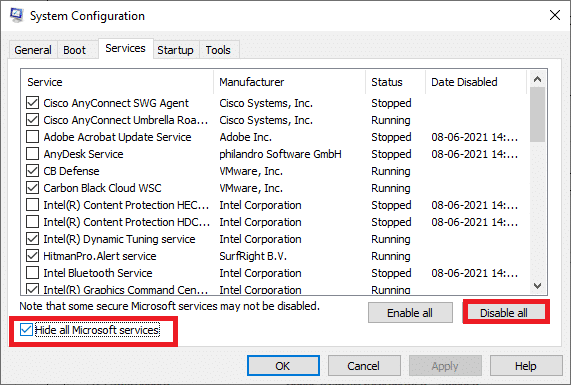
5. Passare ora alla scheda Avvio e fare clic sul collegamento Apri Task Manager come illustrato di seguito.
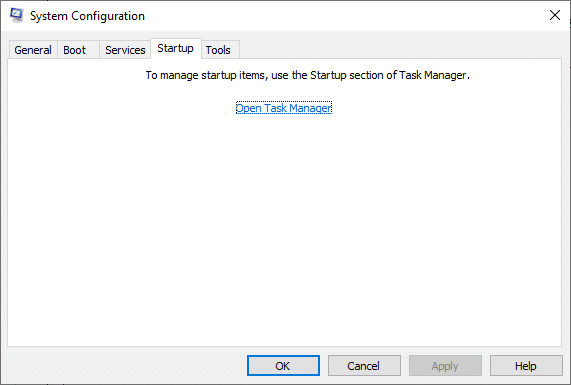
6. Passare alla scheda Avvio nella finestra Task Manager .
7. Quindi, seleziona le attività di avvio non richieste e fai clic su Disattiva nell'angolo in basso a destra, come evidenziato
Ad esempio, abbiamo mostrato come disabilitare Skype come elemento di avvio.
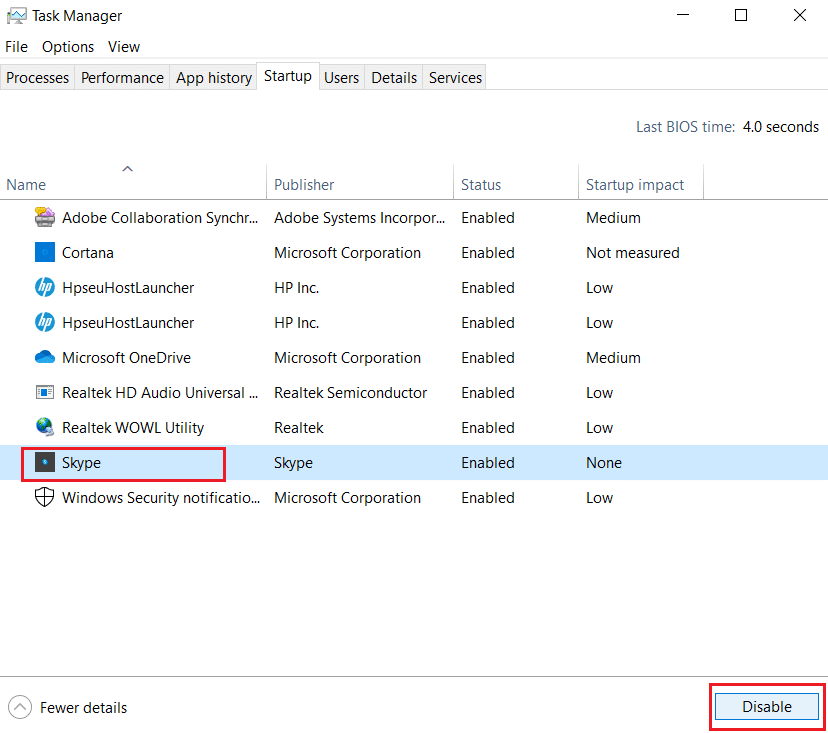
8. Uscire dal Task Manager e fare clic su Applica > OK nella finestra Configurazione del sistema per salvare le modifiche.
9. Infine, riavvia il PC .
Leggi anche: Eseguire l'avvio pulito in Windows 10
Metodo 3: rinominare la cartella di distribuzione del software
Puoi anche risolvere il problema bloccato di Fall Creators Update rinominando la cartella SoftwareDistribution come segue:
1. Digita cmd nella barra di ricerca di Windows . Fare clic su Esegui come amministratore per avviare il prompt dei comandi.
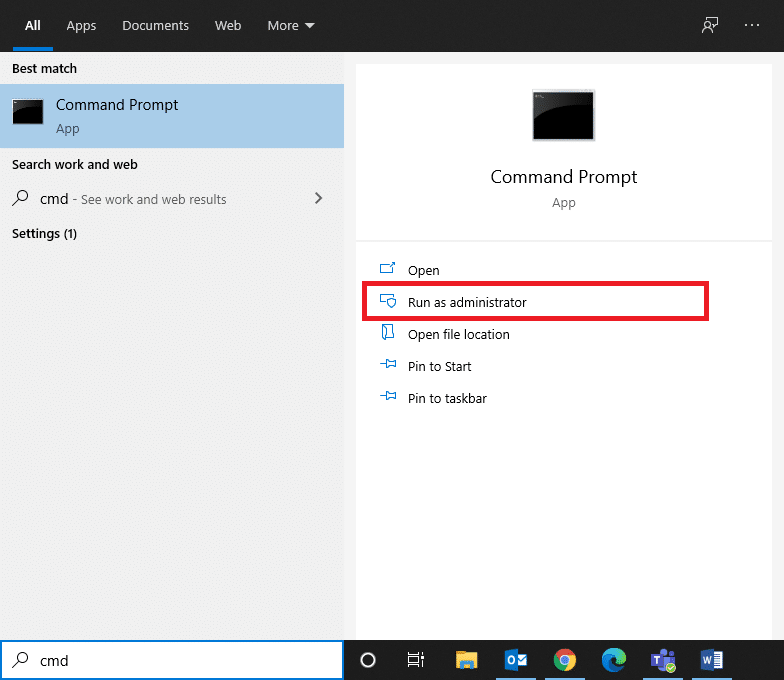
2. Digita i seguenti comandi uno per uno e premi Invio dopo ogni comando.
bit di stop netti netto stop wuauserv net stop cryptSvc net stop mserver
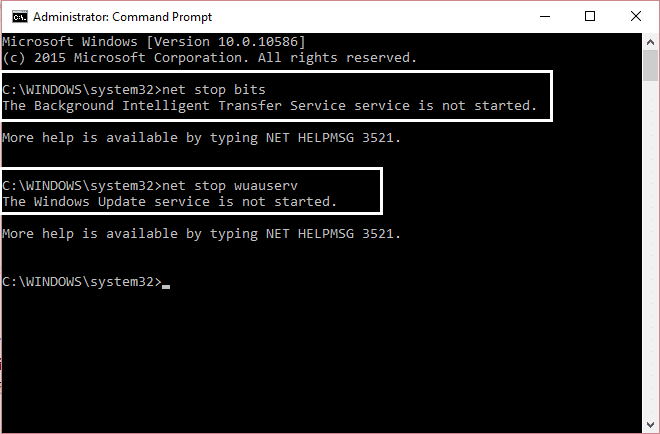
3. Ora, digita il comando indicato di seguito per rinominare la cartella Software Distribution e premi Invio .
ren C:\Windows\SoftwareDistribution SoftwareDistribution.old
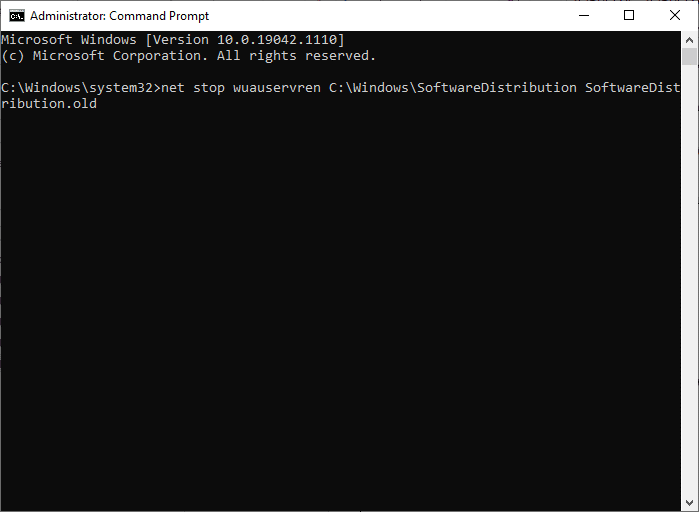
4. Ancora una volta, eseguire i comandi forniti per ripristinare la cartella Windows e rinominarla.
inizio netto wuauserv net start cryptSvc bit di inizio netto net start mserver
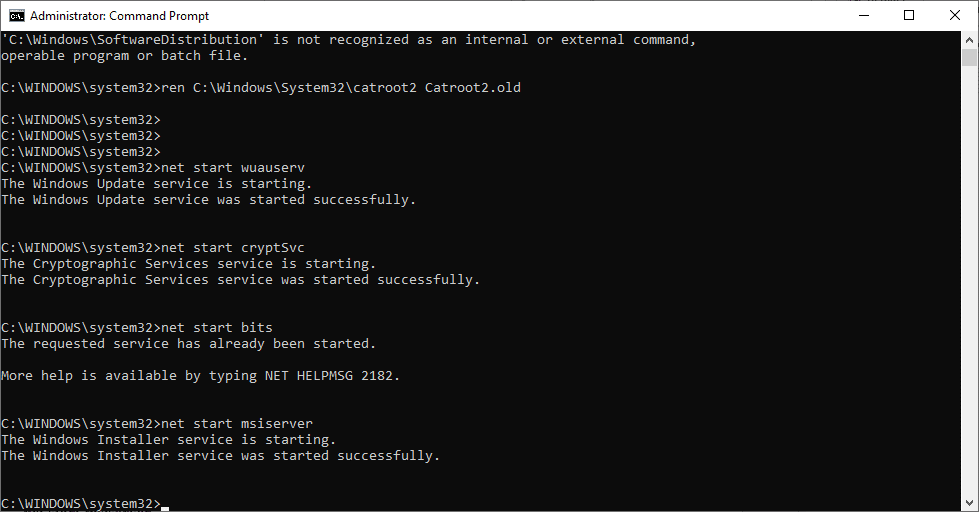

5. Riavvia il sistema e controlla se il problema con l'installazione di Windows 10 bloccato è stato risolto ora.
Leggi anche: Come correggere l'errore 0x80300024
Metodo 4: eseguire la scansione SFC e DISM
Gli utenti di Windows 10 possono eseguire automaticamente, scansionare e riparare i propri file di sistema eseguendo Controllo file di sistema. È uno strumento integrato che consente anche all'utente di eliminare i file corrotti.
1. Avviare il prompt dei comandi con privilegi di amministratore, come in precedenza.
2. Digitare sfc /scannow e premere il tasto Invio .
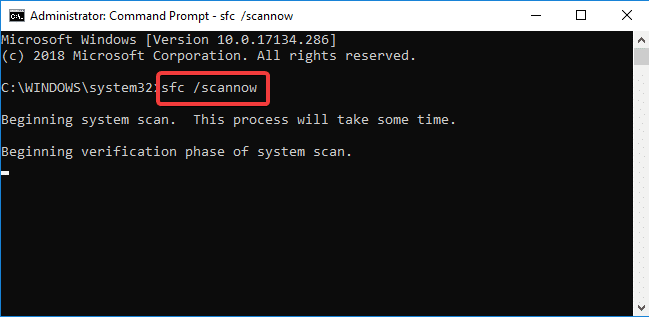
3. Il Controllo file di sistema inizierà il suo processo. Attendi la dichiarazione di verifica completata al 100% .
4. Ora, digita Dism /Online /Cleanup-Image /CheckHealth e premi Invio .
Nota: il comando CheckHealth determina se sono presenti immagini di Windows 10 locali danneggiate.
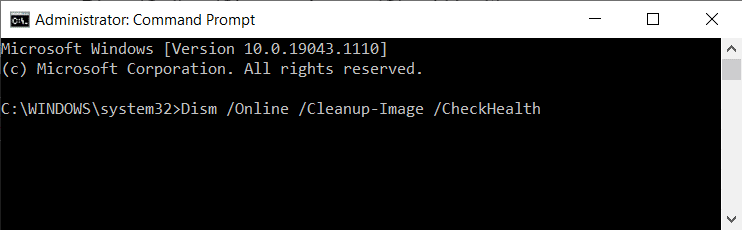
5. Quindi, digita il comando indicato di seguito e premi Invio.
DISM.exe /Online /Pulizia-immagine /ScanHealth
Nota: il comando ScanHealth esegue una scansione più avanzata e determina se l'immagine del sistema operativo presenta problemi.
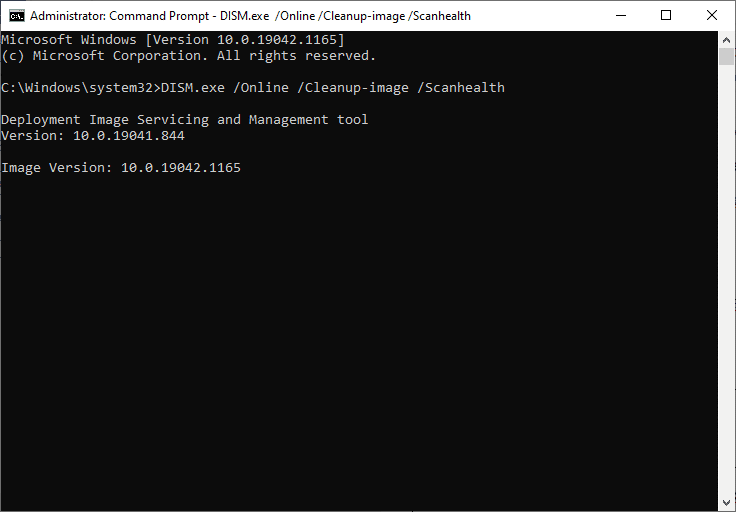
6. Quindi, eseguire il comando DISM /Online /Cleanup-Image /RestoreHealth , come mostrato. Riparerà i problemi automaticamente.
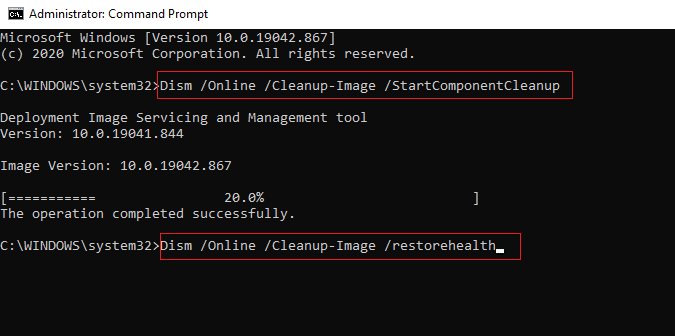
7. Riavvia il PC e controlla se il problema è stato risolto o meno.
Metodo 5: libera spazio su disco
L'aggiornamento di Windows non verrà completato se non si dispone di spazio su disco sufficiente nel sistema. Pertanto, prova a cancellare le applicazioni e i programmi indesiderati utilizzando il Pannello di controllo:
1. Passare al Pannello di controllo implementando i passaggi indicati nel Metodo 1 .
2. Modificare l'opzione Visualizza per in Icone piccole e fare clic su Programmi e funzionalità, come mostrato.
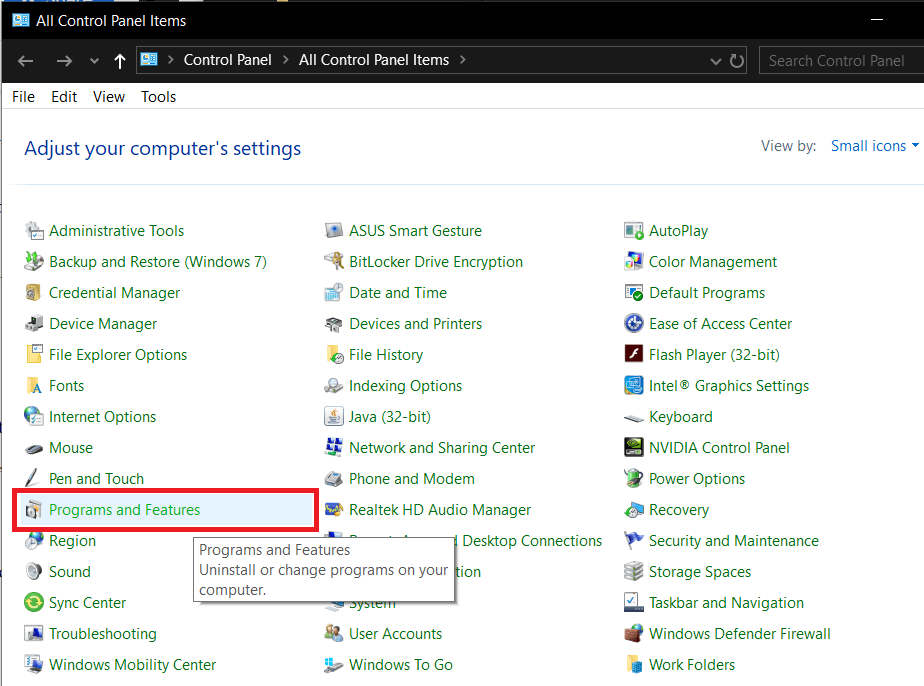
3. Qui, seleziona le applicazioni/programmi usati raramente nell'elenco e fai clic su Disinstalla, come evidenziato.
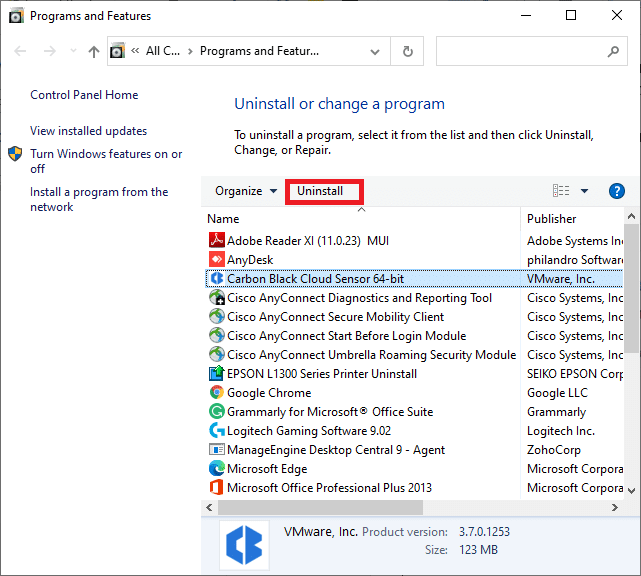
4. Ora, conferma la richiesta facendo clic su Disinstalla.
5. Ripeti lo stesso per tutti questi programmi e app.
Leggi anche: Che cos'è Boot Manager di Windows 10?
Metodo 6: aggiorna/reinstalla il driver di rete
Per risolvere il problema relativo all'installazione di Windows 10 bloccata nel sistema, aggiorna o reinstalla i driver di sistema all'ultima versione pertinente al programma di avvio.
Metodo 6A: aggiorna il driver di rete
1. Premere i tasti Windows + X e selezionare Gestione dispositivi , come mostrato.
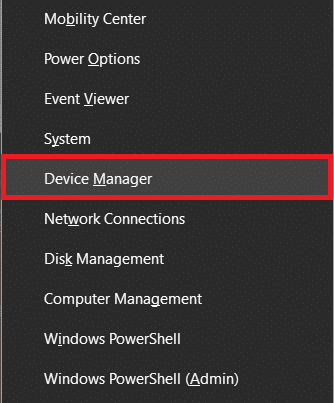
2. Fare doppio clic su Schede di rete per espanderlo.
3. Ora fai clic con il pulsante destro del mouse sul driver di rete e fai clic su Aggiorna driver , come evidenziato.
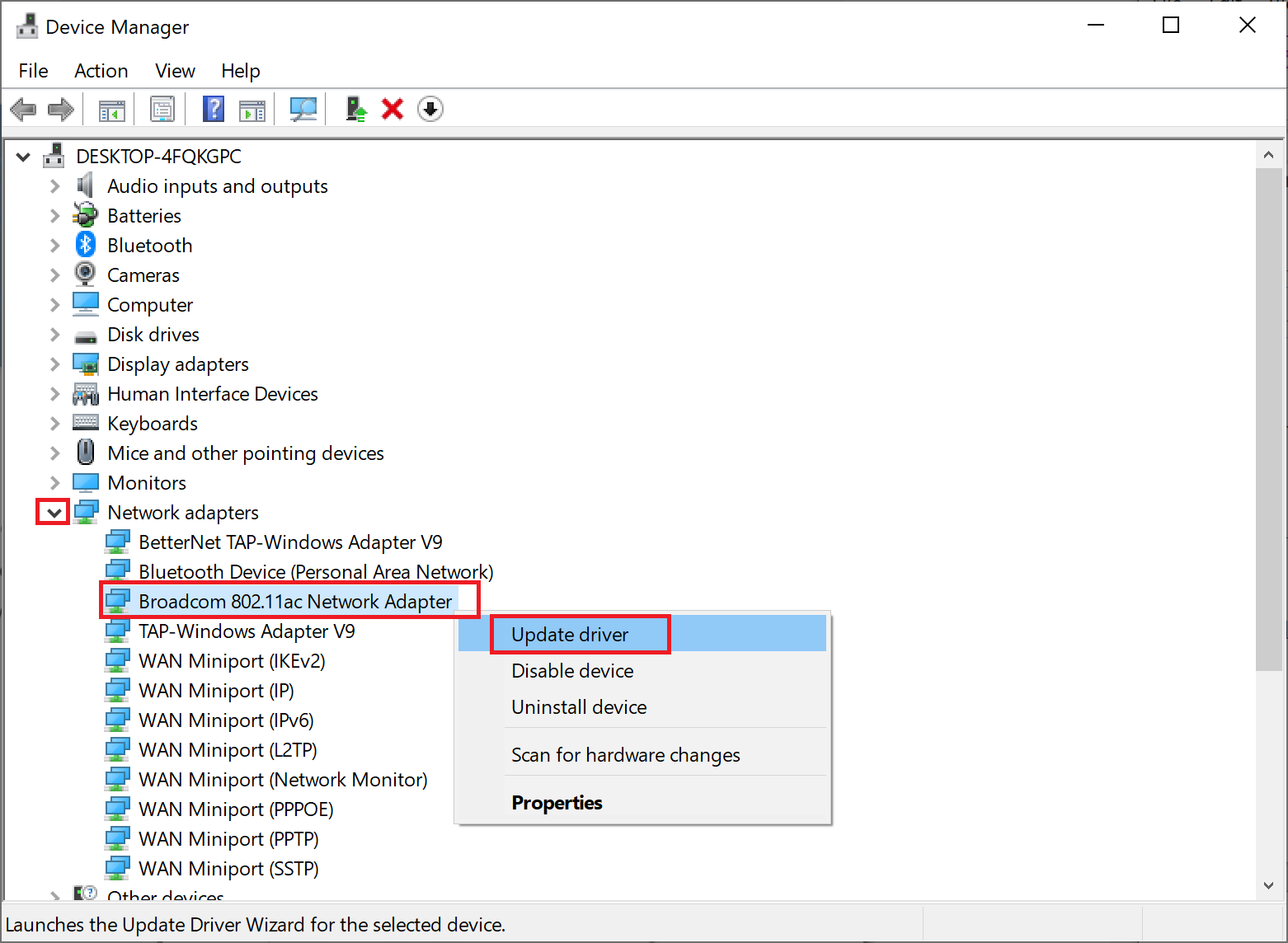
4. Qui, fai clic su Cerca automaticamente i driver per scaricare e installare automaticamente il driver più recente.
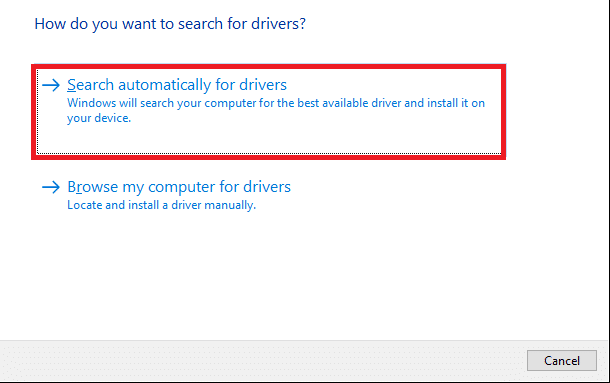
Riavvia il computer e controlla se l'aggiornamento Fall Creators bloccato al problema del 46% è stato risolto.
Metodo 6B: reinstallare il driver di rete
1. Avvia Gestione dispositivi ed espandi Schede di rete , come in precedenza.
2. Ora fai clic con il pulsante destro del mouse sul driver di rete e seleziona Disinstalla dispositivo .
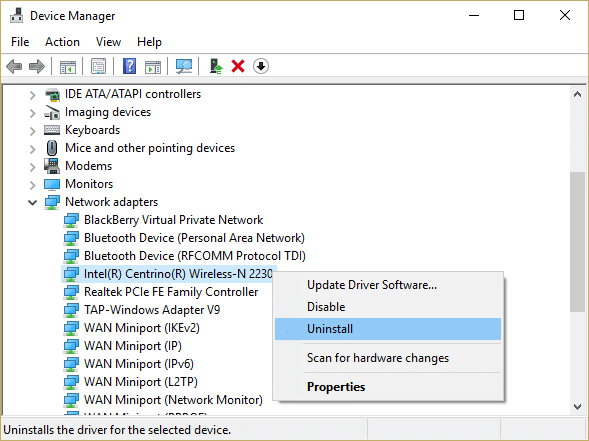
3. Sullo schermo verrà visualizzato un messaggio di avviso. Selezionare la casella Elimina il software del driver per questo dispositivo e fare clic su Disinstalla .
4. Scaricare e installare i driver tramite il sito Web del produttore. Fare clic qui per scaricare i driver di rete Intel.
5. Quindi, segui le istruzioni visualizzate per completare l'installazione ed eseguire l'eseguibile.
Infine, controlla se il problema è stato risolto ora.
Metodo 7: disabilitare Windows Defender Firewall
Alcuni utenti hanno segnalato che l'installazione di Windows 10 bloccata al 46% del problema è scomparsa quando Windows Defender Firewall è stato disattivato. Segui questi passaggi per disabilitarlo:
1. Avviare il Pannello di controllo come indicato nel Metodo 1.
2. Selezionare l'opzione Visualizza per su Categoria e fare clic su Sistema e sicurezza come mostrato di seguito.
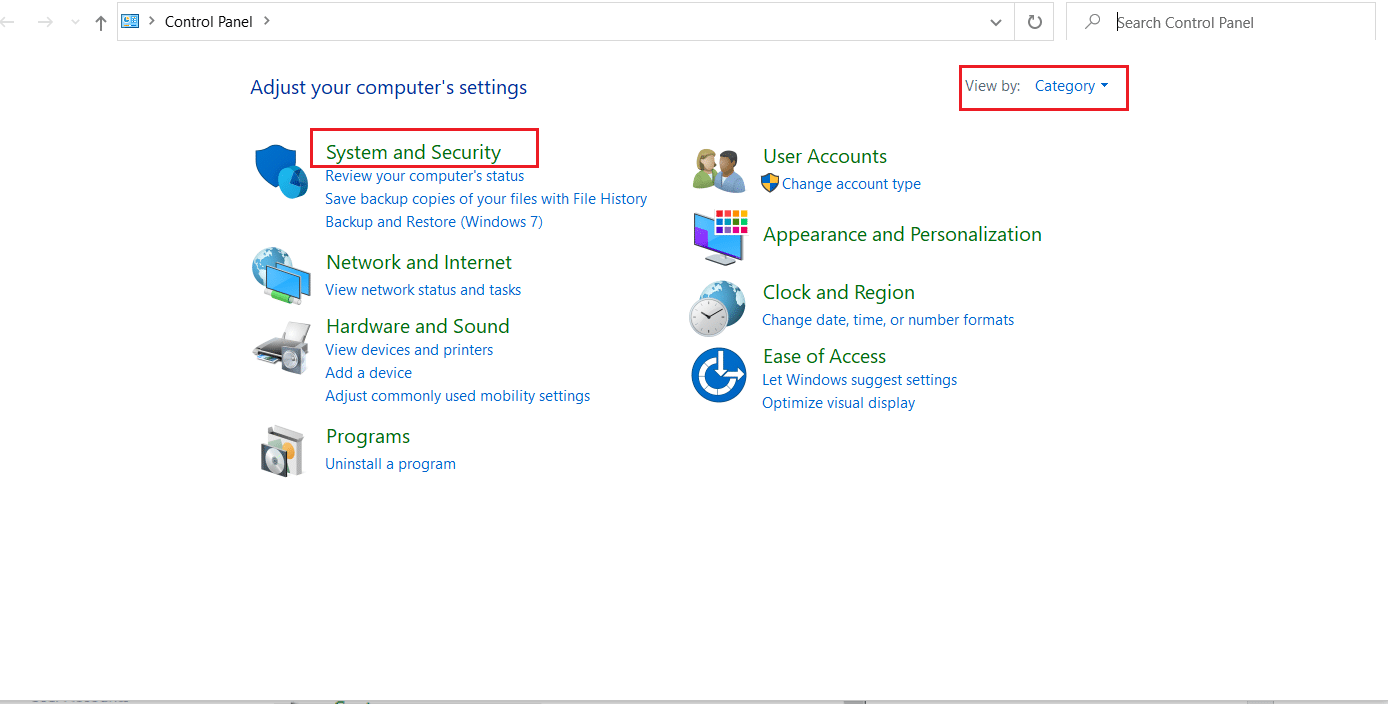
3. Ora, fai clic sull'opzione Windows Defender Firewall .
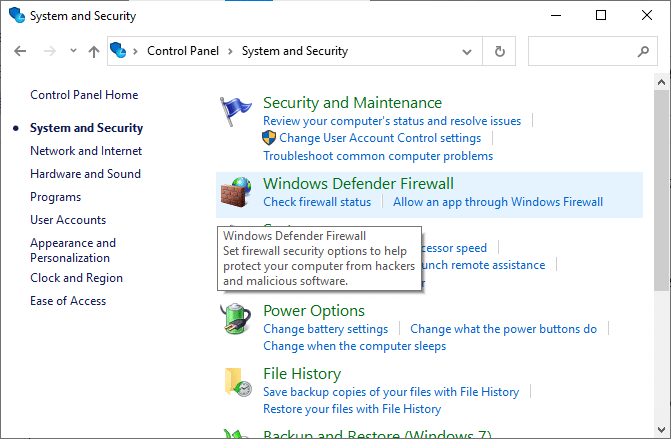
4. Seleziona Attiva o disattiva Windows Defender Firewall dal riquadro di sinistra.
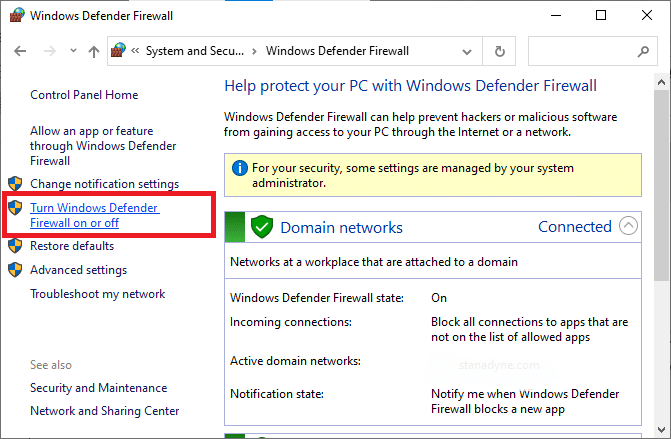
5. Ora, seleziona l'opzione Disattiva Windows Defender Firewall (non consigliato) in tutte le impostazioni di rete, come illustrato di seguito.
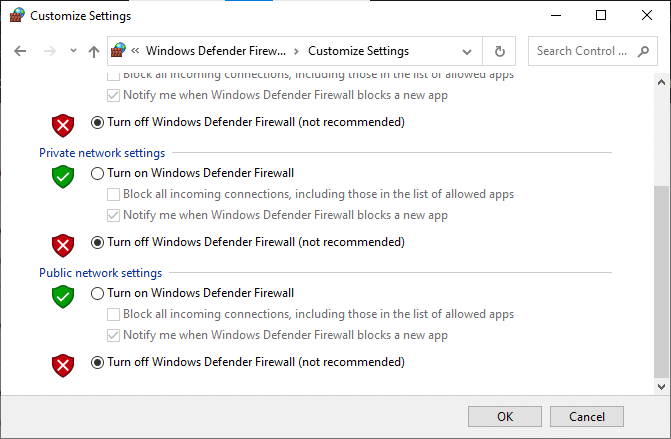
6. Riavvia il tuo PC Windows 10.
Leggi anche: Come bloccare o sbloccare i programmi in Windows Defender Firewall
Metodo 8: disabilitare temporaneamente l'antivirus
Se desideri disabilitare temporaneamente il tuo antivirus, segui i passaggi elencati in questo metodo.
Nota: i passaggi possono variare da software a software. Qui Avast Free Antivirus viene preso come esempio.
1. Passare all'icona Antivirus nella barra delle applicazioni e fare clic con il pulsante destro del mouse su di essa.
2. Ora seleziona l'opzione delle impostazioni dell'antivirus . Esempio: per Avast antivirus , fare clic su Avast shields control.
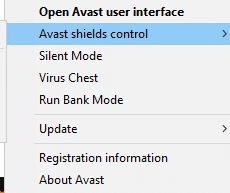
3. Disattiva temporaneamente Avast utilizzando le seguenti opzioni:
- Disattiva per 10 minuti
- Disattiva per 1 ora
- Disattiva fino al riavvio del computer
- Disattiva in modo permanente
4. Scegli l'opzione in base alla tua convenienza e controlla se il problema di Fall Creators Update è stato risolto ora.
Consigliato:
- 5 modi per riparare il client di Steam
- Come terminare un'attività in Windows 10
- Correggi l'errore DISM 87 in Windows 10
- Come eliminare i file di installazione di Win in Windows 10
Ci auguriamo che questa guida sia stata utile e che tu sia stato in grado di risolvere l'installazione di Windows 10 bloccata al problema del 46% . Facci sapere quale metodo ha funzionato meglio per te. Inoltre, se hai domande/suggerimenti su questo articolo, sentiti libero di lasciarli nella sezione commenti qui sotto.
